- Los fallos del controlador AMD pueden deberse a directorios dañados o archivos obsoletos.
- Una aplicación de terceros que actualice automáticamente el controlador es la forma más conveniente de solucionar el problema.
- Otra opción es realizar algunos cambios rápidos en los valores del Editor del Registro de Windows.
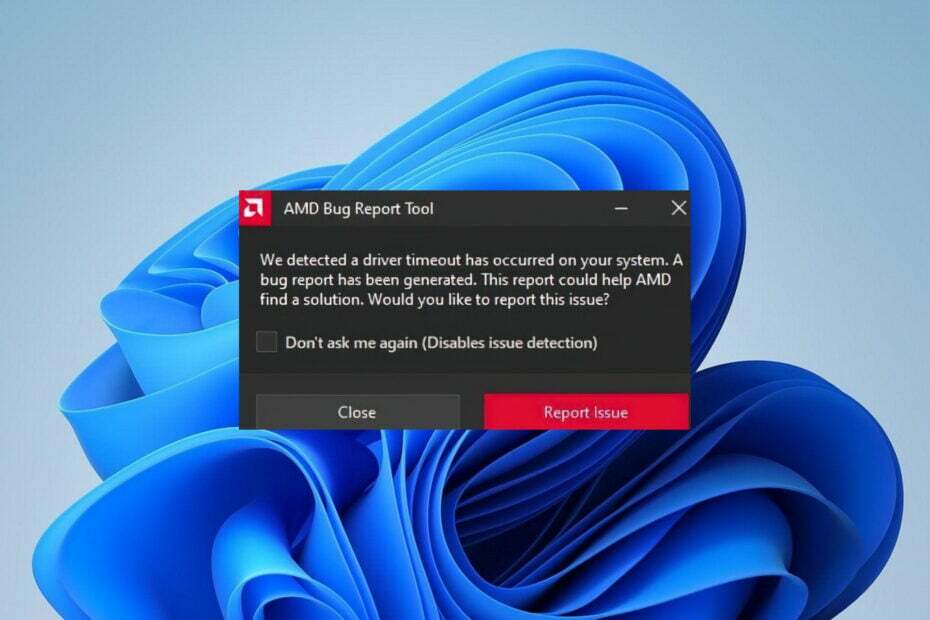
XINSTALAR HACIENDO CLIC EN EL ARCHIVO DE DESCARGA
Este software reparará errores comunes de la computadora, lo protegerá de la pérdida de archivos, malware, fallas de hardware y optimizará su PC para obtener el máximo rendimiento. Solucione problemas de PC y elimine virus ahora en 3 sencillos pasos:
- Descargar la herramienta de reparación de PC Restoro que viene con tecnologías patentadas (patente disponible aquí).
- Hacer clic Iniciar escaneo para encontrar problemas de Windows que podrían estar causando problemas en la PC.
- Hacer clic Repara todo para solucionar problemas que afectan la seguridad y el rendimiento de su computadora
- Restoro ha sido descargado por 0 lectores este mes.
Una tarjeta gráfica es un componente extremadamente importante de cualquier computadora o computadora portátil moderna. Cualquiera que sea la aplicación, ya sean juegos pesados con gráficos de alta resolución o software potente que está lleno de interfaces y características más grandes que la vida, se requiere una tarjeta gráfica fuerte para una óptima rendimiento.
Cuando se trata de tarjetas gráficas, AMD es sin duda una potencia a tener en cuenta. Sin embargo, han surgido informes recientes de muchos jugadores que experimentan fallas de PC como resultado de errores del controlador AMD.
Si sus controladores AMD fallan continuamente en Windows 11, esta publicación le proporcionará una combinación de las mejores estrategias de solución de problemas para abordar el problema.
¿Es Windows 11 compatible con AMD Ryzen?
Ha habido muchos malentendidos sobre los requisitos del sistema de Windows 11. Con todo, desde requerir CPU más nuevas hasta tener un TPM a bordo, los propietarios de PC se han apresurado a descubrir si sus computadoras están a la altura de la tarea.
De hecho, ha habido tanta consternación que Microsoft ha tenido que eliminar la aplicación PC Health Check (y luego vuelva a implementarlo) debido a la abrumadora cantidad de malentendidos que ha dejado a muchas personas preguntándose qué hacer.
La compatibilidad de la CPU de AMD con Windows 11 se remonta al año 2018. Esto incluye procesadores Ryzen (Zen +) de la segunda generación en adelante.
Microsoft también ofrece una lista completa de AMD, que incluye procesadores de las series Athlon, EPYC, Ryzen y Ryzen Threadripper de AMD, entre otros.
Además, como señaló PC World, faltan chips como el 3300X, 3700, 4600HS y 5900H, a pesar de que todos son relativamente recientes.
¿Cómo soluciono las fallas del controlador AMD en Windows 11?
1. Actualice el controlador manualmente
- Haga clic derecho en el Icono de inicio en la barra de tareas o presione Ventanas+ X para lanzar el Acceso rapido menú y seleccione Administrador de dispositivos de la lista de opciones.

- Busque y haga doble clic en el Procesadores opción.

- Haga clic derecho en el Controlador AMD y seleccione Actualizar controlador desde el menú contextual.
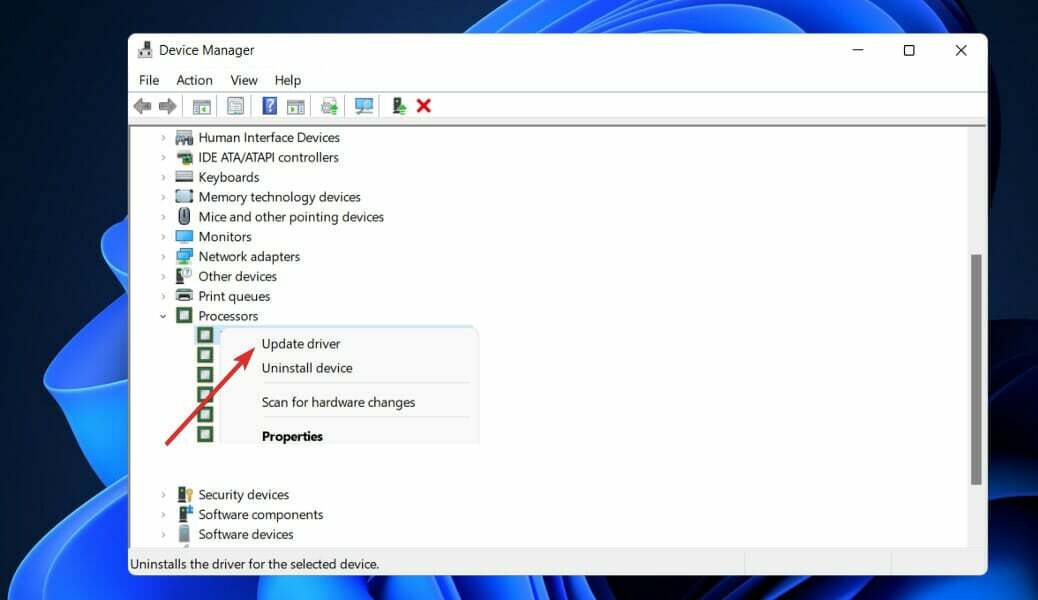
- Selecciona el Buscar conductores automáticamente opción ya que Windows encontrará los mejores controladores en su sistema.
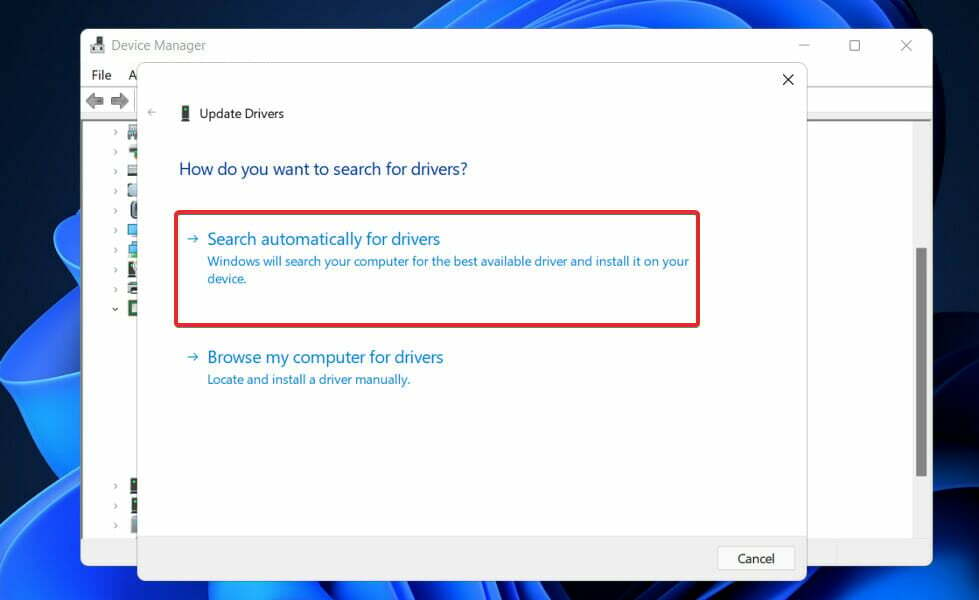
Una vez completada la instalación de la actualización, reinicie la computadora para ver si el error se ha resuelto o no. Para obtener los mejores resultados, le recomendamos encarecidamente que utilice una aplicación especializada como DriverFix para realizar escaneos automáticos de controladores desactualizados en su PC.
2. Limpia tu tarjeta
El controlador AMD puede fallar si hay demasiado polvo en el ventilador de su tarjeta gráfica; si este es el caso, debe limpiar el ventilador de su tarjeta gráfica. Para lograr esto, primero, abra la caja de su computadora y retire su tarjeta gráfica, así como también limpie el ventilador de su computadora.
No tiene sentido limpiar la tarjeta gráfica si el resto de los componentes de la computadora, incluidos los otros componentes cruciales, no se limpian.
Además, recuerde desenchufar la tarjeta gráfica y otros componentes internos de los componentes más grandes como la placa base y la fuente de alimentación para realizar una limpieza a fondo de ellos.
Si su computadora aún está cubierta por la garantía del fabricante, es posible que desee llevarla a un taller de reparación y que ellos la manejen por usted.
3. Cambiar el valor de TdrDelay del Editor del registro
- presione el Ventanas clave + R y escriba o pegue regedit. prensa Ingresar o haga clic en OK.
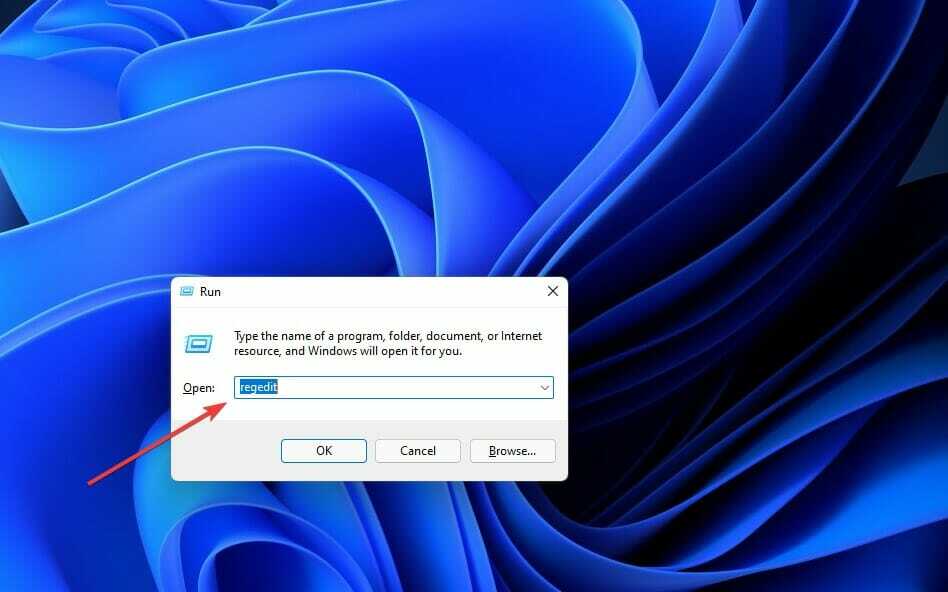
- Después de la Editor de registro se abre la ventana, en el panel izquierdo navegue hasta Sistema debajo HKEY_LOCAL_MACHINE, luego ve a CurrentControlSet, seguido por Control.
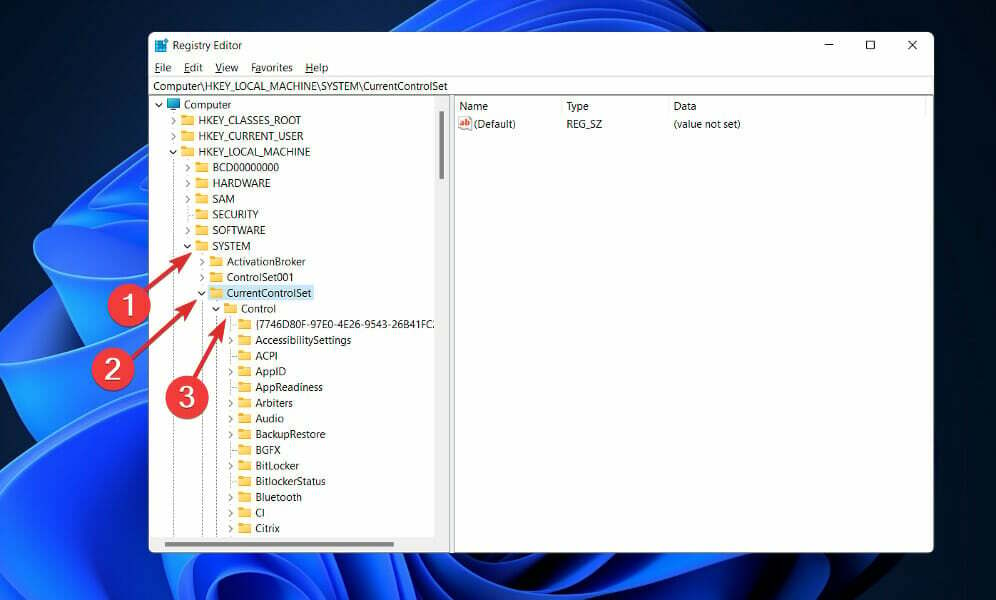
- Ahora navega a Conductores gráficos y haga clic con el botón derecho en cualquier lugar del panel derecho. Escoger Nuevo y haga clic en Valor DWORD (32 bits) si usa un sistema de 32 bits, o Valor QWORD (64 bits) si usa un OP de 64 bits.
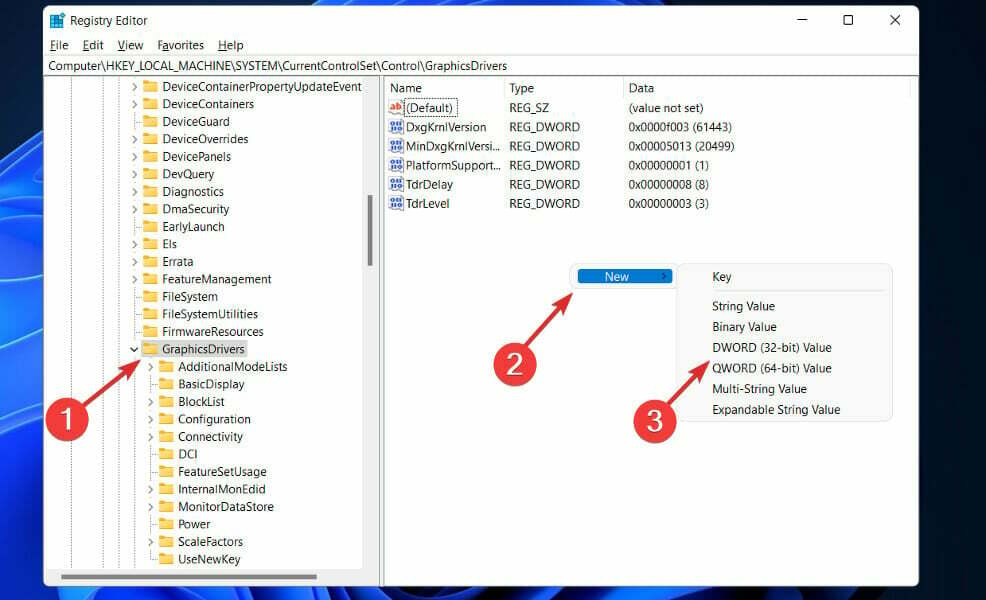
- Ingresar TdrDelay como el nombre del valor recién creado y haga doble clic en él para establecer el Datos de valor a 8 y Base a hexadecimal.
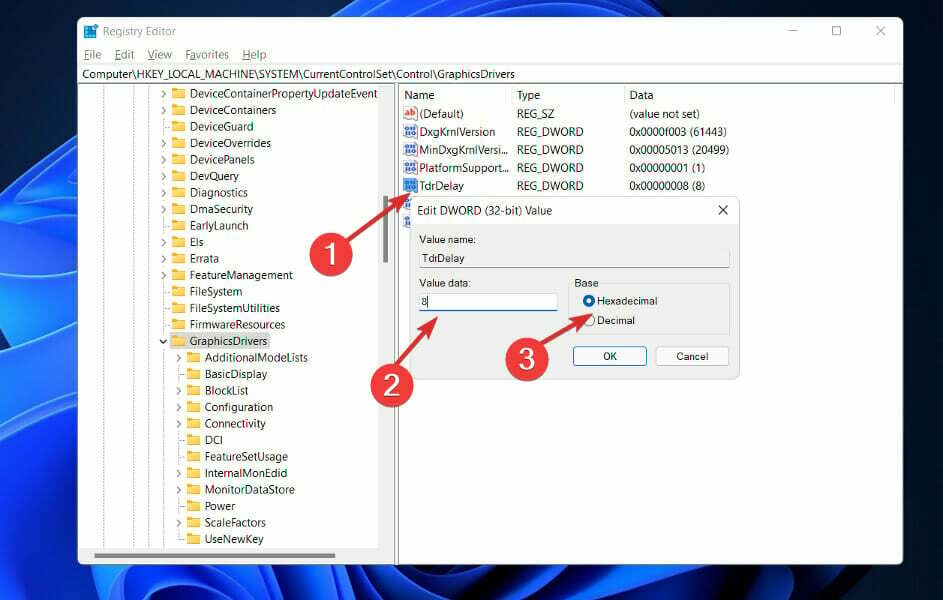
- Hacer clic OK para guardar los cambios, luego salga del Editor del Registro y reinicie su computadora para asegurarse de que las modificaciones se apliquen correctamente.
4. Desinstale su navegador
Cuando el controlador AMD falla, es posible que su navegador sea el culpable. Como resultado, se recomienda que desactive temporalmente su navegador hasta que se resuelva el problema.
Según algunos usuarios, Chrome o Firefox pueden hacer que los controladores AMD se bloqueen, por lo que es posible que sea necesario eliminar estos dos navegadores para resolver este problema.
Una vez que los haya desinstalado, le recomendamos encarecidamente que cambiar a un navegador más confiable que incluye una interfaz de usuario actual y una VPN gratuita.
Las redes privadas virtuales, para quienes no estén familiarizados con el término, son una tecnología que permite Navegue de forma completamente anónima enrutando todo su tráfico a través de servidores seguros ubicados en todo el mundo.
Esto implica que su identidad estará protegida en todo momento, incluso de su proveedor de servicios de Internet, y que estará completamente a salvo de las amenazas en línea.
5. Reinstale el controlador AMD
- prensa Ventanas+ X para lanzar el Acceso rapido menú y seleccione Administrador de dispositivos de la lista de opciones.

- Busque y haga doble clic en el Procesadores opción.

- Haga clic derecho en el Controlador AMD y seleccione Desinstalar dispositivo desde el menú contextual.

Reinicie su computadora después de haber completado los pasos indicados anteriormente. Windows ahora reinstalará y actualizará el controlador a la versión más reciente que está disponible actualmente. También limpiará cualquier archivo de controlador dañado que pueda haber estado presente en el momento de la instalación.
6. Verifique si hay algún problema de hardware
- presione el Ventanas clave + S para abrir la función de búsqueda, escriba cmdy haga clic con el botón derecho en el resultado más relevante para ejecutarlo como administrador.

- Después de la Símbolo del sistema se inicia, escriba el siguiente comando y presione Ingresar:
chkdsk C: / f / r / x
En este caso, Check Disk hará un estudio del disco y luego corregirá las fallas que detecte, asumiendo que el disco no está ya en uso.
7. Actualizar Windows
- presione el Ventanas clave + I para abrir el Ajustes aplicación, luego haga clic en actualizacion de Windows en el panel izquierdo.

- Si tiene nuevas actualizaciones para descargar, haga clic en el Instalar ahora y espere a que finalice el proceso; de lo contrario, haga clic en el Buscar actualizaciones botón.

La ejecución de una versión anterior de Windows podría ser un factor que contribuya al error, que puede resolverse fácilmente mediante la actualización del sistema operativo. Lo más probable es que el error se solucione en las versiones posteriores.
¿Quién fabrica mejores CPU?
En términos de elegir entre AMD e Intel, solo hay dos opciones si desea las mejores CPU para juegos o la mejor CPU de estación de trabajo para su computadora.
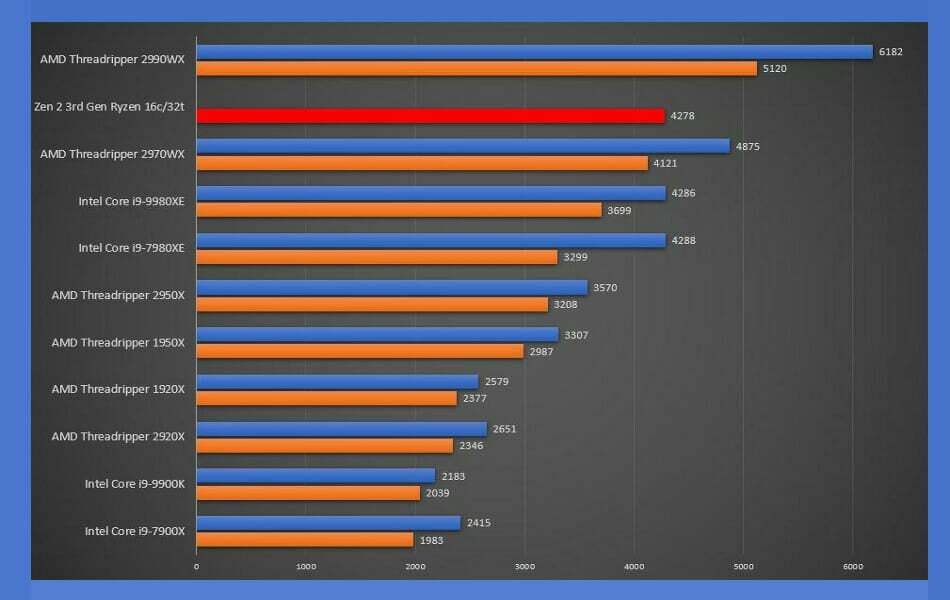
Con sus CPU basadas en Zen, AMD ha reescrito por completo las reglas del juego tanto en el escritorio convencional como en el de gama alta. sectores de escritorio, primero sorprendiendo a Intel con la guardia baja, ya que la compañía permaneció estancada en la tecnología de 14nm y Skylake arquitecturas.
Las CPU de AMD han pasado de ser de bajo costo y consumir mucha energía a ser arquitecturas de alta gama con más núcleos, mayor rendimiento y menores requisitos de energía durante los últimos años.
Intel respondió aumentando gradualmente la cantidad de funciones disponibles en su cartera de productos, pero esto tuvo consecuencias no deseadas, como un mayor consumo de energía. Sin embargo, simplemente ayudó a llamar la atención sobre las dificultades de la empresa en el aspecto de diseño y fabricación de su negocio.
El debate entre CPU AMD e Intel, por otro lado, ha cambiado por completo, ya que los procesadores Alder Lake de Intel han socavado por completo la relación precio-rendimiento de AMD.
Además de nuestros consejos, eche un vistazo a cómo resolver fallas del controlador AMD en Windows 10 para obtener soluciones adicionales a los problemas de AMD. Los usuarios de Windows 11 también pueden aplicarlos.
Vea nuestra publicación sobre las especificaciones y requisitos de Windows 11 para obtener más información sobre qué ordenadores son compatibles con él.
Háganos saber qué método funciona mejor para usted en la sección de comentarios a continuación, así como qué fabricante de chipset prefiere usar más.


![Error de tiempo de ejecución de Atibtmon.exe en Windows 10 [GUÍA COMPLETA]](/f/abc91c6b7f6e64671e0c9e6901622d34.jpg?width=300&height=460)